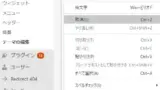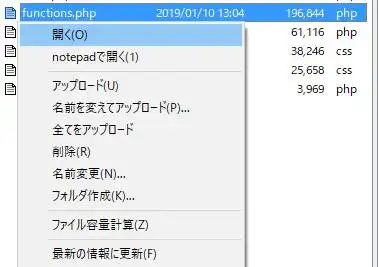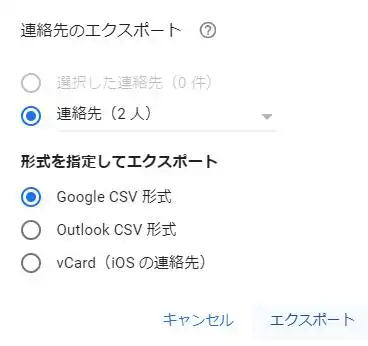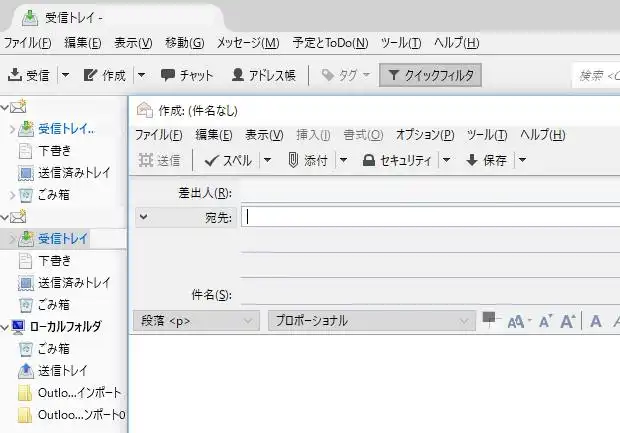インターネットには、個人や企業のホームページ・ウェブログ・掲示板・検索エンジン・SNSといった、
さまざまなウェブページやコンテンツのサービスがあります。
その多くはHTMLソースで構成されたプログラムファイルをファイルマネージャー(File Manager)に
アップロードすることでネットワーク上に表示・閲覧できます。
しかしレンタルサーバー元(ホスティングサービス)のスペースに送信する手順やHTMLの文法が少し違うだけでも、
正常に表示できなくなることがありますので、できる限り正確にテキストの作成を行う必要もあります。
HTMLソースの文章構成とは?
まず、通常のホームページやブログのテンプレートは、以下のような形で構成されています。
HTML(HyperText Markup Language)のソース
<html>
<head>~</head>(メタタグ領域)
<body>~</body>(本文・表示コンテンツの領域)
</html>
ページ自体はアップロードできているけれど表示が真っ白になっていたり
デザインや文字が変な形で映っている場合は、正常に表示できない問題のよくある原因の一つとしまして、
作成されたHTMLソースのタグかCSSのテキストに、データを書き間違えている箇所がある可能性が高いです。
少し面倒ですが文章の隅から隅まで、一度修正のチェックを行って復旧を行われてみてください。
さらに別に、CSS(Cascading Style Sheets-カスケーディング・スタイルシート)の
テキストファイルを作ることでデザインや色・背景などをカスタマイズできます。
しかしサーバーのディレクトリのスペースにアップロードした後で
ページ自体が表示できず、『HTTP 404 未検出 ページが見つかりません』
といった白地と文字のみの画面が出てしまう時は、URLアドレスの文字が
間違っているか、アップロードができていない可能性があります。
URLが正しいかどうか、またファイルマネージャーに作成したページが
送信できているかどうかを確認されてみてください。
たとえば、ファイルを間違えて、指定のルートディレクトリ(root directory)といった場所ではなく、
下部のフォルダーや別の階層構造、または他のレンタルサーバーのディレクトリなどの場所に、
誤ったデータの送信をしていないかどうかもご確認ください。
もし、送信をしていたデータ自体に問題があった場合には、
専用の修復機能を使用するか、専門のサービスに出して、復旧ができる見込みがあります。
ホームページやウェブログのデータの点検を行うには?
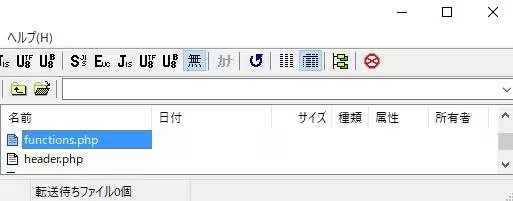
ホームページやウェブログなどのサイトを運営・管理していく上で重要なのは、
ファイルマネージャーにアップロードされた、直接目で見るテキストコンテンツや画像だけではありません。
ページを構成するHTMLソースのタグの記述や、
CSS(スタールシート)による見せ方などの、データの正しい設定と点検も必要です。
少し書き方を間違えただけでも一部分が表示されなくなったり、文字色や画像の大きさ、
空きスペースの間隔といったデザインがおかしくなり、訪問ユーザーの方がページを見づらくなってしまいます。
ある程度サイトの規模が大きくなってきたら時々、HTMLやCSSのソースのタグに書き間違いがないか点検していくことも大切です。
特に、ウェブサイト全体のシステムを構成するphpファイルの表記ミスがあると、
すべてのぺージが正常に閲覧できなくなることがあるため、ご注意ください。
ほかに、サーバー元のサービスが一時的にメンテナンス中で開けなかったり、
もしくはサービスが停止・故障・終了されている、というケースもあります。
他に、IEの古いバージョンやスマートフォンなど、ウェブブラウザ(Web Browser)によっては
閲覧ができないページもありますので、Microsoft Edge、Google Chrome、Safari、Firefox、Lunascape、Sleipnirといった
別のウェブブラウザもなるべく使って、サイトの表示を確認されてみることもおすすめします。
パソコン自体に不具合が出ているか、インターネットのアクセスの状態に問題がある時は、
コンピューター関連のサポートで直してもらわれることを推奨します。
ホームページの表示が重すぎる状態の不具合とは?
インターネットでウェブブラウザ(Web Browser)からサイトをアップロードして開いてみると、
いくら待ってもページが表示されなかったり、開くのに数秒以上の時間がかかってしまう重いページが出る時が、たまにあります。
ネットワーク回線がとても速い、最近のモデム/ルーターやブロードバンドサービスを使用していても、
重いページはやはり開くのに時間がかかるものです。
もちろんパソコンやモバイル端末のスペックやネット環境を良くすると時間は短縮できるのですが、
他の訪問者の方が必ずしもウェブブラウザ(Web Browser)を高速で展開できる環境をお持ちである、とも限りません。
そのため、ホームページやブログを作成してインターネットにアップロードする際には、
どなたでもスムーズにサイト内のページを開いて巡回することができるように、ある程度ページを軽くすることも大切です。
ウェブページのデータの表示を軽くする方法とは?
まず、コンテンツを表示するのが遅くなりがちなiframe(インラインフレーム)やJavascript(ジャバスクリプト)、
貼り付けの動画タグ、重いサイズの画像ファイルのタグなどはあまり多く貼りすぎず、
いくつかのページに1~数個ずつと分散してコンテンツ分けをされると、ページの重さも軽減できます。
PDFやPHP、TXT、RSSなどの特殊なコンテンツのファイルを開くためのリンクタグも、1ページに何千個もあると
重くなってしまいすので、ある程度の数に抑えて、数ページに分けて貼り付けをされてみると、適度な重さです。
またウェブページのデザインを間違えて変更した後でそのデータを元に戻す手法については、こちらの解説ページにて。
もし間違えて、以前に保存していたHTMLやCSSといったファイルをいつの間にか、
パソコンや外部の外付けHDDやメーカーから削除した時は、
プロのデータサルベージのサービスで、復旧してもらうことができます。
JavaScriptがページで正常に表示できない原因とは?
次に、JavaScript(ジャバスクリプト)やCGI(コモン・ゲートウェイ・インターフェース)などの、
専用のタグがページのテキストに含まれている状態で、HTMLソースの誤字の修正機能を使用すると、
場合によっては自動的に一部の文字が書き換えられて、プログラムの表示ができなくなる可能性があります。
ウェブページのデータの変更をする作業の際には、自動的な書き換え機能を使われる際に少しご注意ください。
また手動での編集で書き間違えが出た時も、一字の誤字・脱字があるだけでプログラムが機能しなくなる場合もあります。
コードの設置の際に、先頭または最後の文字や行が含まれていない選択をした状態でコピーしてしまうと、
ページ内のタグの貼り付けの際に、表記の誤りにより失敗している、というケースが多いです。
また、Javaアプレット(applet)は、Javaプログラムのタグを貼り付けしているページの仕様によっては、
対応されていないためにコンテンツのデータが正常に表示されず稼働しない場合があるため、ご注意ください。
または、現在使われているGoogle Chromeといった、各ブラウザのサポートも参考までに。
ほかに、例えばTikiTikiインターネットの、
ホームページ~データの復旧方法など、各サービスでの説明も参考までに。
あるいは、JavaScriptなどの対象のプログラムが提供されている、外部のサーバーのサービスが終了していたり、
エラーやシステムのダウンによる破損、メンテナンス中などのために、読み出しができないこともあります。
画像の解像度や大きさを下げて表示の速度を上げる手法とは?
また、大きなサイズや高い解像度の画像ファイルが1ページに何十~百枚も表示されると、
ページのデータがかなり重くなって、表示が遅くなりやすくなってしまいます。
そんな時には、フォトショップ(Photoshop)などの画像データの編集用のソフトウェアで解像度や大きさを変えて、
キロバイト(KB)またはメガバイト(MB)の数値を下げてみたり、何ページかに分けて配置されると良いでしょう。
また、サーバーのファイルマネージャー(File Manager)の空きスペースにもある程度余裕を持たせておきましょう。
一般的に、8秒以上かかるページは訪問者の方に閲覧されにくい傾向にありますので、
0.1~3秒くらいで開けるようにデータの容量を調整されてみるのを、目標にされてみてください。
もともとの状態のHTMLソースのテキストの記述などがわからなくなってしまった場合には、
テンプレートを入手し直したり、キャッシュページを開いてソースをコピーペーストして、
データを復旧されてみることもおすすめします。
また、拡張子が破損してしまった時にも、専門のデータ修復のサービスで、
直してもらわれることをおすすめします。